从macOSMonterey和iOS15开始,您可以创建非Apple用户可以加入的FaceTime通话 。这并不像您期望的那样工作 。没有可供Android或Windows用户下载的FaceTime应用程序 。相反,您创建一个可以(由非Apple用户)在浏览器中打开的FaceTime链接 。
使用FaceTime链接的体验与进行FaceTime视频通话的体验并不完全相同——相反,它很像使用Zoom:参与者打开链接,输入他们的姓名,然后等待进入 。FaceTime链接是不仅适用于包括其他平台的用户,而且适用于安排与任何人(包括Apple用户)的FaceTime通话 。
FaceTime是苹果公司iOS和macOS(以前称Mac OS X或OS X)内置的一款视频通话软件,通过Wi-Fi或者蜂窝数据接入互联网,在两个装有FaceTime的设备之间实现视频通话 。
【怎么在Android或Windows上使用FaceTime链接】
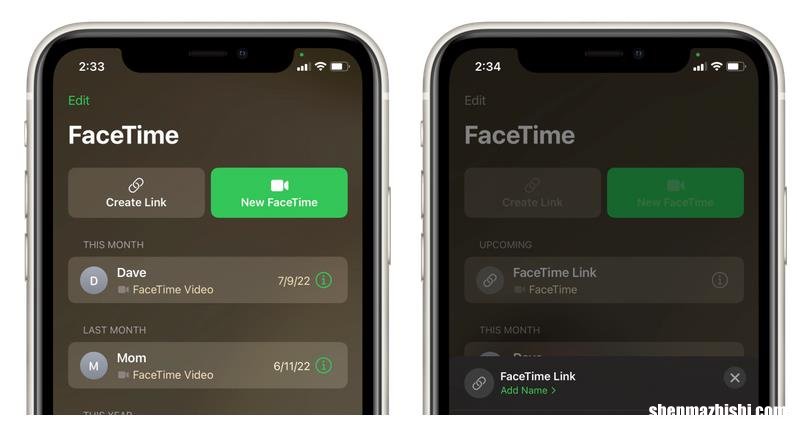
文章插图
如何创建 FaceTime 链接在 iPhone 或 iPad 上要创建 FaceTime 链接,您的设备必须运行 iOS/iPadOS 15 或更高版本 。
- 打开 FaceTime 应用程序,然后点击 创建链接。
- 在 FaceTime Link 下,点击 Add Name。这将为您的呼叫命名; 这样,您和您呼叫的人就知道您正在加入哪个呼叫 。为呼叫命名后,点击 确定。
- 现在通过发送链接邀请某人 。您可以选择建议的联系人之一、可用的应用程序之一,也可以复制链接 。由于您尚未拨打电话,因此您可能需要在链接中包含您将开始 FaceTime 通话的时间 。

文章插图
- 现在,您的通话将显示在 FaceTime 应用程序的 即将到来 标题下 。
- 打开 FaceTime 应用程序 。
- 单击 创建链接 并选择复制链接或选择可用的应用程序之一 。使用复制的链接或应用程序将链接发送给其他人 。
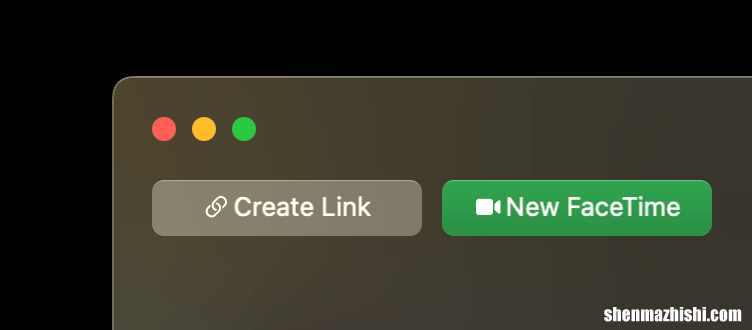
文章插图
- 新链接将显示在即将到来的标题下的左侧边栏中 。
- 当您准备好拨打电话时,打开 FaceTime 应用程序并在即将到来的下方点击您的通话 。然后点击 加入。
- 当参与者也点击加入时,他们将显示为等待 。如果您及时发现,请点击 绿色复选标记 通知中出现 否则,点击 1 人等待 (2 人等待等),然后点击他们姓名旁边的复选标记让他们进入 。点击 完成。

文章插图
- 通话结束后,点击 离开。
- 打开您的 FaceTime 应用程序并双击即将到来的 FaceTime 链接 。点击 加入。
- 当参与者加入时,他们将显示为等待 。如果左侧边栏尚未打开,请单击 FaceTime 窗口左下角附近的边栏按钮,然后点击他们名字旁边的复选标记让他们进入 。

文章插图
- 完成通话后,单击红色 X 。
- FaceTime 链接 。
- 一个不错的互联网连接,无论是 Wi-Fi 还是蜂窝网络 。
- 最新版本的 Edge 或 Chrome 浏览器 。
- 在 Edge 或 Chrome 中打开 FaceTime 通话的链接 。
- 输入您的姓名,然后点击或单击继续 。

文章插图
- 您可能需要授予 facetime.apple-com 使用相机和麦克风的权限 。点击或单击 允许。
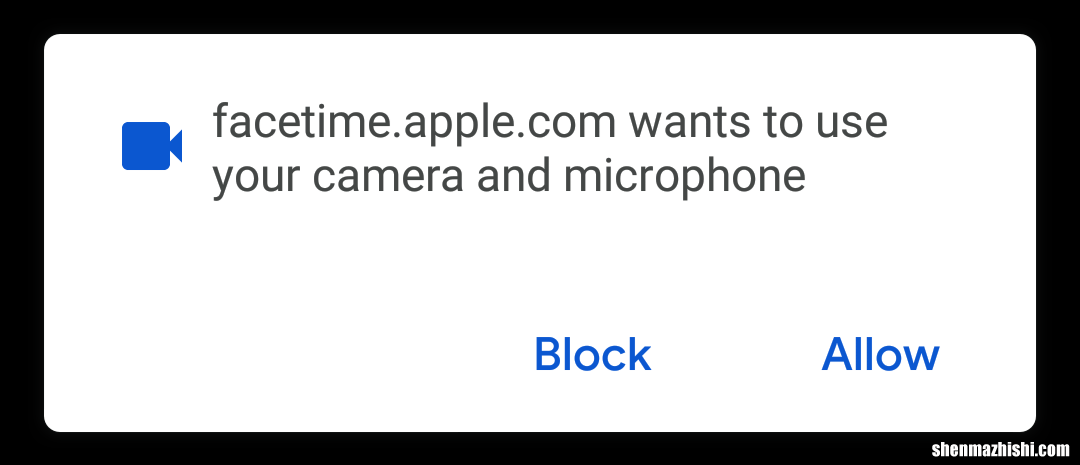
文章插图
- 点击 加入 以加入通话 。

文章插图
- 点击 离开 当您准备好离开通话时,
- 怎么在Mac上的Zoom中抑制背景噪音
- iPhone怎么共享已保存密码给ipad
- 少林寺有多少家武校
- 少林寺武术学校有哪些课程
- 嵩山少林精武学校怎么样
- 中原少林文武学校怎么样
- 福建少林寺一年多少学费
- 少林四小龙武校怎么样
- 嵩山少林寺有多少学生
